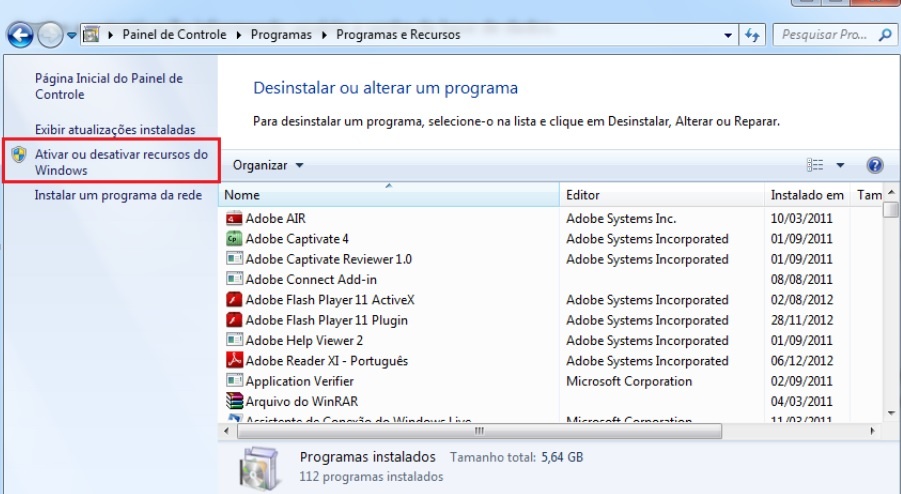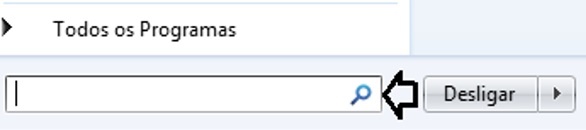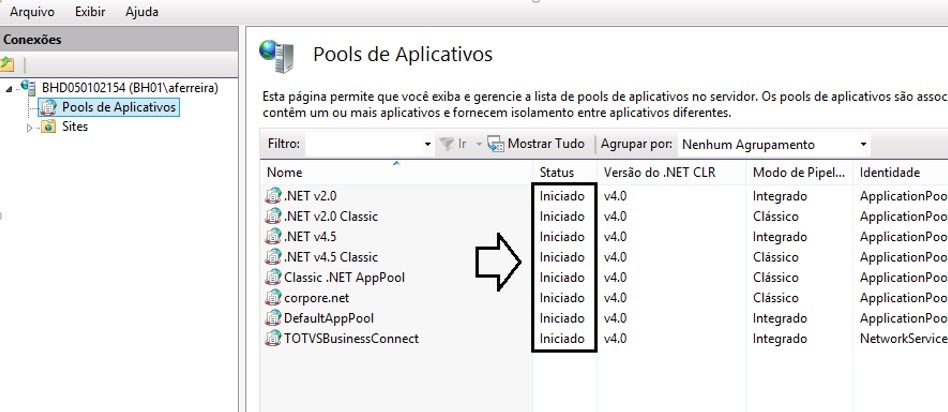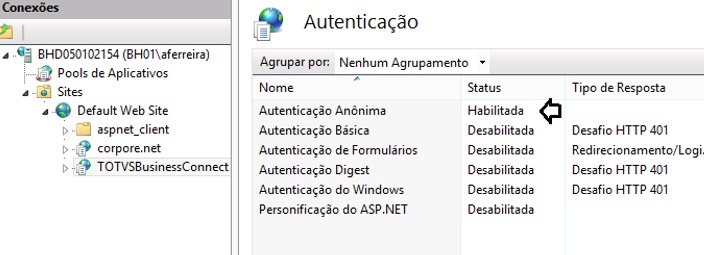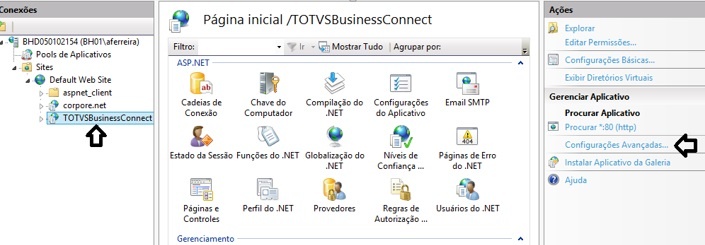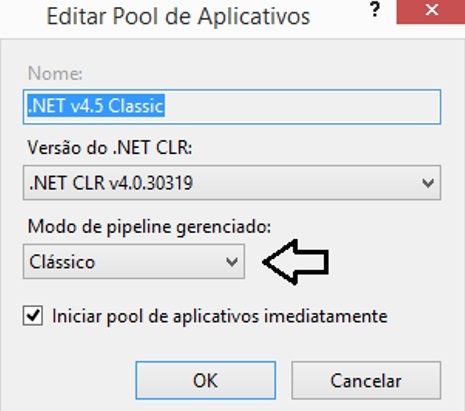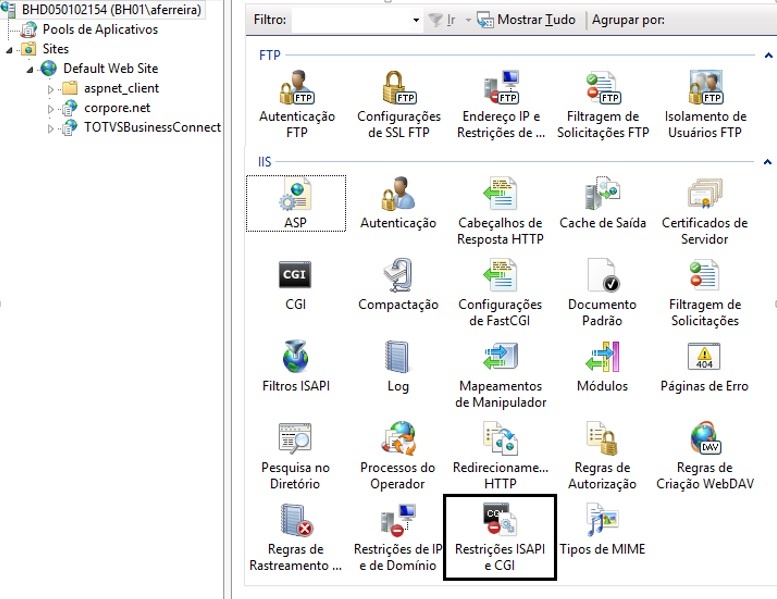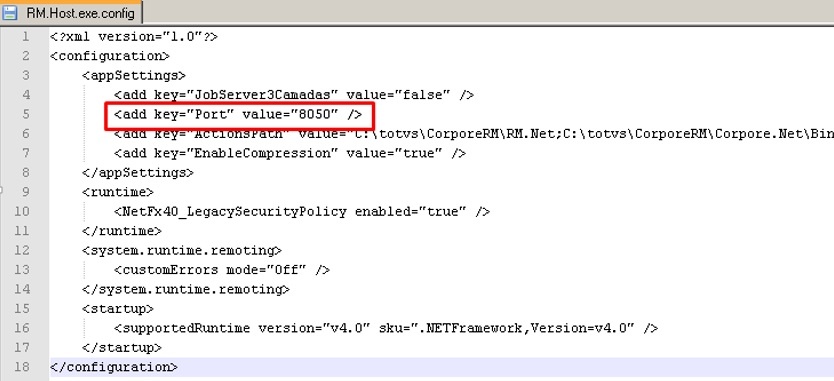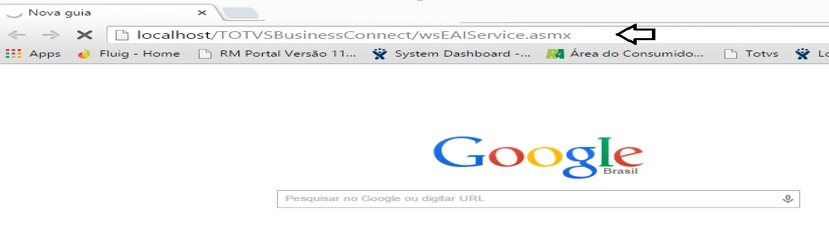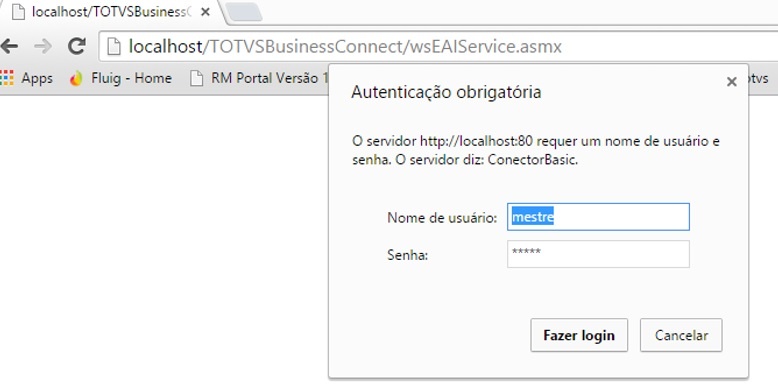Histórico da Página
Assunto : WebService via TBC
Produto: | TOTVS Educacional x LMS Fluig |
Versões: | 12.1.10 |
Ocorrência: | |
Ambiente: | SQL |
Passo a passo: | Configurando WS – TOTVS Educacional ( TBC )
Verifique se todas as opções referentes a “Serviços de Informações da Internet” estão selecionadas. Caso não esteja, selecione e salve as alterações. Editar o arquivo Web.config. Verficar se dentro da tag <authorization>, está com o valor <deny users=”?”>
Em executar do Windows – (%windir%\system32\inetsrv\InetMgr.exe ) Configurando WEB SERVICE RM Selecione “Pools de Aplicativos” e verifique se todos os serviços estão iniciados
Acesse : TOTVSBusinessConnect /Autenticação e edite : Deixar apenas a Autenticação Anônima com o Valor [Habilitada] Observação : As outras Autenticações devem obrigatoriamente estar com o valor [Desabilitada] Caso Autenticação do Windows estiver habilitada, o WS não autenticará! Acesse : TOTVSBusinessConnect / Configurações Avançadas Informar o Pool de Aplicativos e o Caminho físico aonde está localizada a pasta WS_TBC : Selecione um pool que corresponda a versão do .NET v4.5 Classic que está instalada no servidor que está Hospedando o WebService. O Poll de Aplicativos selecionado , obrigatoriamente precisa possuir o Modo Pipeline “CLASSICO”. Selecione as Restrições ISAPI e CGI Informar o valor [Permitido] a Restrição para o ASP .NET V4.0
Informar ao Web.config os dados do SGBD : Host : Nome do computador • Port : Porta que está executando o Rm.host.exe • DBAlias : Nome do Alias informado ao RM para conexão (Não é o nome da base de dados utilizada pelo RM) Observação 2 Se for feita alguma tentativa de sincronismo de dados em uma integração que envolva o WebService TOTVSBusinessConnect , é necessário que o serviço de HOST do Sistema RM esteja sendo executado Configurar os arquivos RM.exe.config , RM.Host.Exe.config ou RM.Host.Service.Exe.config Editar a tag <add key="Port" value="VALOR DA PORTA A UTILIZAR" /> e salvar. Editar o arquivo RM.exe.config Editar as tags <add key="Port" value="PORTA UTILIZADA NO HOST" /> e <add key="Host" value="NOME DO SERVIDOR" /> Configuração das TAGS <appSettings> Para que não haja problemas de autenticação do WebService do TBC utilizando o usuário e a senha padrão é necessário que a Tag <appSettings> esteja igual nos arquivos : RM.exe.config – Localizado em C:\totvs\CorporeRM\RM.Net RM.host.exe.config – Localizado em C:\totvs\CorporeRM\RM.Net RM.host.service.exe.config – Localizado em C:\totvs\CorporeRM\RM.Net Web.config – Localizado em C:\totvs\CorporeRM\WS_TBC Observação Importante : Os arquivos .dll da pasta C:\totvs\CorporeRM\WS_TBC\bin precisam obrigatóriamente estar na mesma versão dos arquivos .dll encontrados na pasta RM.Net , aonde a biblioteca RM está instalada
Informar : Usuário: mestre e senha : totvs
|
Observações: |
...